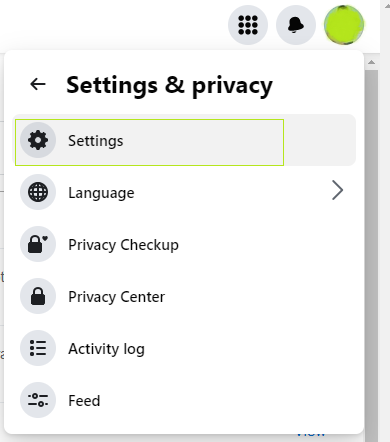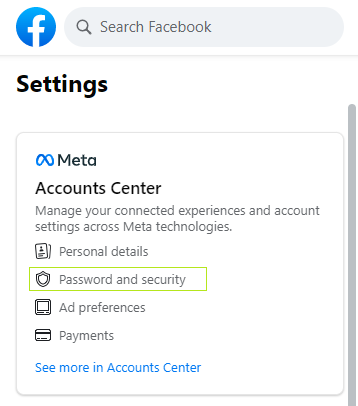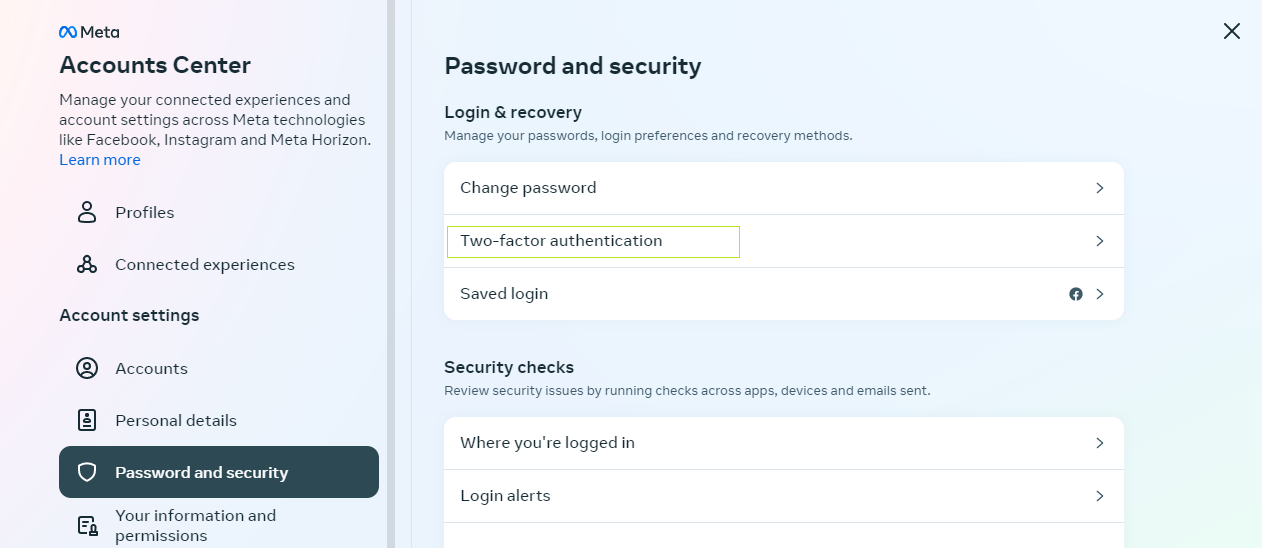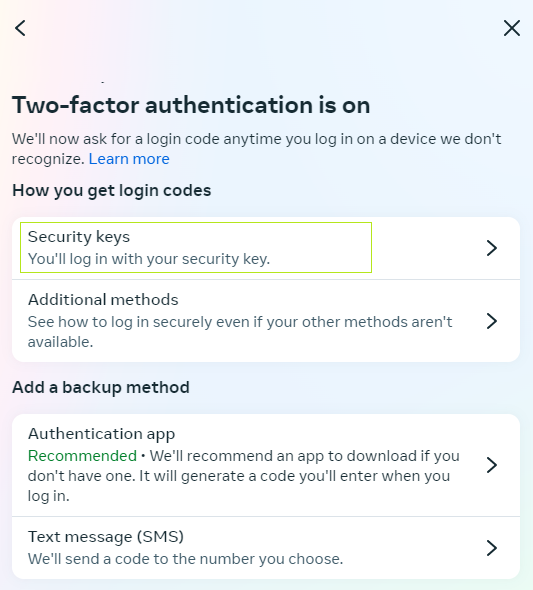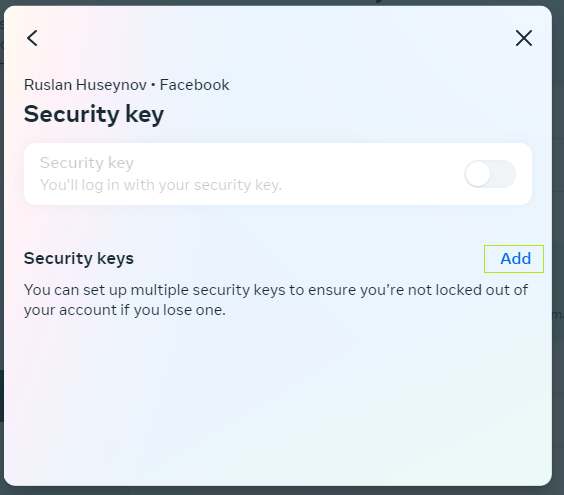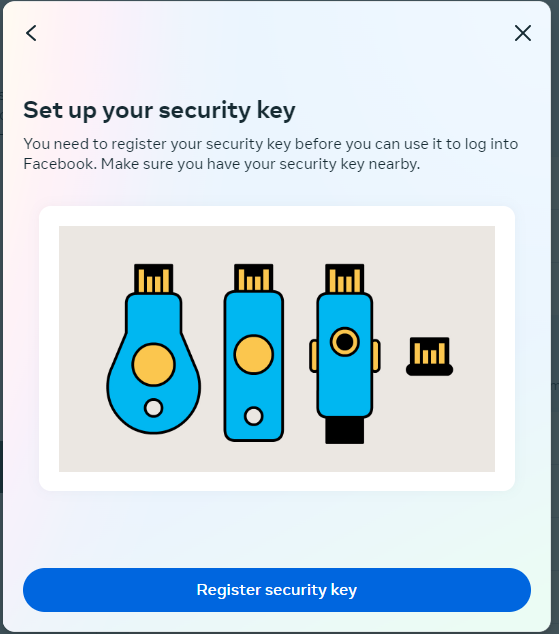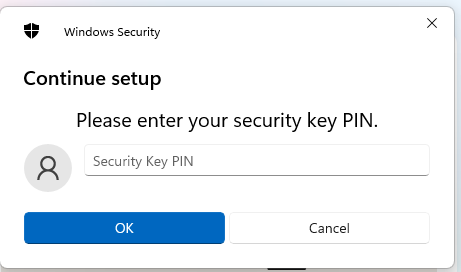Anleitung: TrustPort FIDO-Sicherheitsschlüssel mit Facebook verwenden
1. Facebook‑2FA aktivieren
- Melde dich bei Facebook an und klicke oben rechts auf dein Profilbild → Einstellungen & Privatsphäre → Einstellungen.
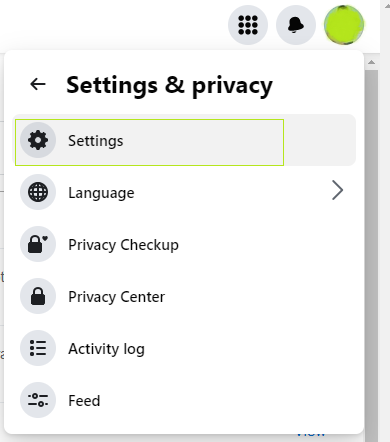
- Wähle links Passwort und Sicherheit unter den Punkten Kontozentrum aus.
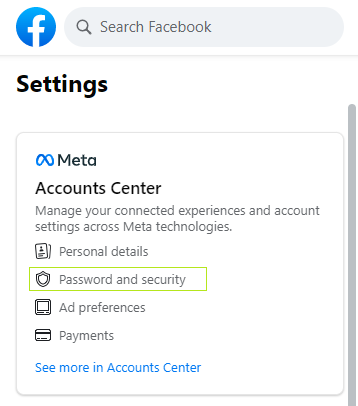
- Scrolle zu Zweistufige Authentifizierung und klicke auf Bearbeiten.
- Gib zur Bestätigung dein Facebook‑Passwort erneut ein.
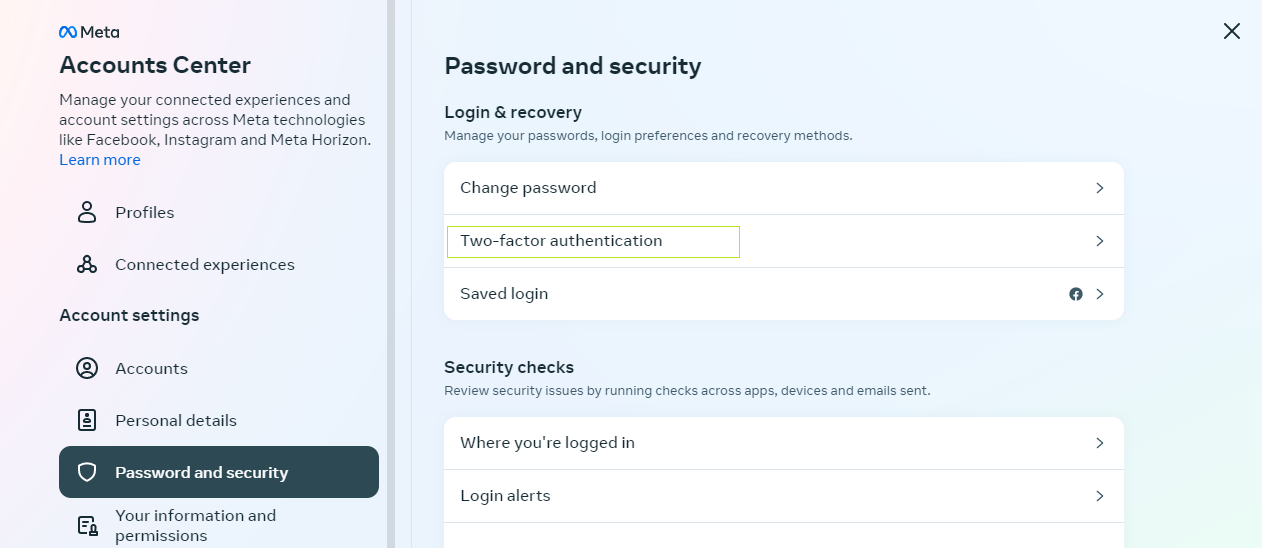
- Im Pop‑up wähle Sicherheitsschlüssel als Option zur 2FA.
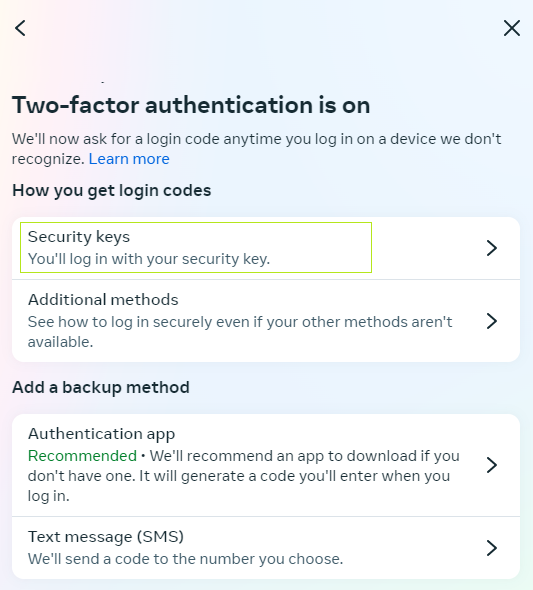
2. Sicherheitsschlüssel hinzufügen
- Klicke auf Hinzufügen, um den Registrierungs‑Assistenten zu starten.
- Stecke den TrustPort‑Schlüssel (USB-Stick oder NFC) in dein Gerät.
- Klicke auf Sicherheitsschlüssel registrieren.
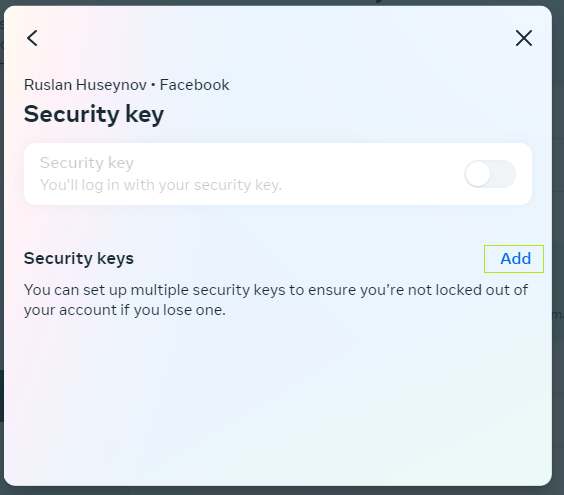
- Wenn eine PIN erforderlich ist:
- Bei aktiviertem PIN: gib diese ein.
- Falls keine PIN existiert: legt Facebook ggf. eine neue PIN an.
- Tippe oder drücke auf deinen Schlüssel, wenn die Aufforderung erscheint.
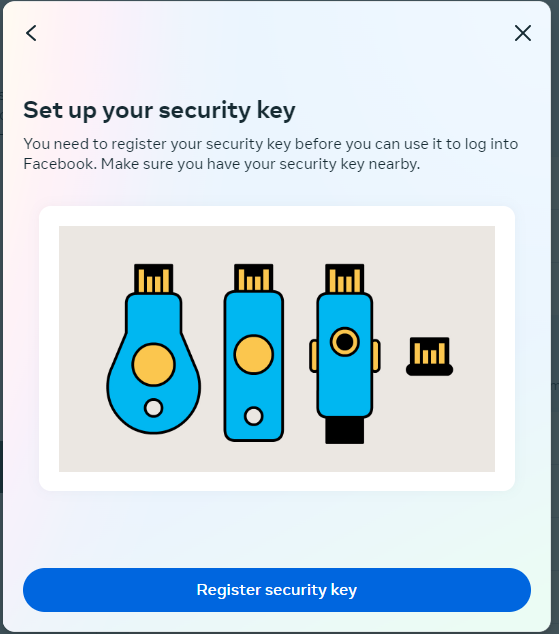
- Klicke auf Fertig, sobald die Registrierung abgeschlossen ist.
3. Anmeldung mit dem Sicherheitsschlüssel
- Gib Benutzername und Passwort ein.
- Stecke den Schlüssel ein oder halte ihn an (bei NFC).
- Berühre oder tippe den Schlüssel zur Bestätigung.
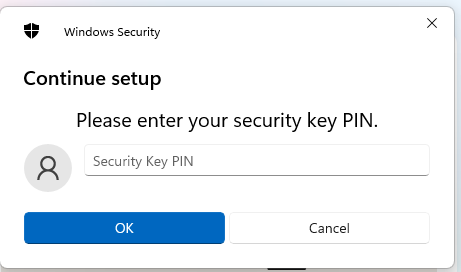
🔐 Hinweise & Tipps
- Registriere zusätzlich mindestens eine Backup‑Methode (z. B. SMS oder Authenticator-App), falls du deinen Schlüssel verlierst.
- Du kannst mehrere Sicherheitsschlüssel hinzufügen, um Ausfallsicherheit zu gewährleisten.
- In Unternehmensumgebungen kann die Nutzung von Schlüsseln durch Admins vorgeschrieben sein.